Activar HTTPS para WordPress (SSL)
¿Cómo activar el cifrado SSL para todas las páginas de tu sitio web?
Utilice la función «Imprimir» al final de la página para crear un PDF.
Estos pasos no son necesarios para los clientes de WordPress Administrado, ya que su sitio web cambiará automáticamente a HTTPS cuando se active el certificado SSL.
Activa el cifrado SSL en todas las páginas de tu sitio web
Una vez que hayas protegido tu dominio con un certificado SSL, debes asegurarte de que el cifrado SSL esté activo en todo momento y en todo lugar del sitio web.
Para ello, convierte tu sitio web de WordPress a HTTPS y asegúrate de que los visitantes de la "antigua" dirección HTTP sean redirigidos automáticamente al sitio web seguro de HTTPS.
Requisito
- El dominio debe estar protegido con un certificado SSL.
Para que tu sitio web utilice HTTPS, debes haber activado un certificado SSL para el dominio. Puedes comprobar que se haya activado accediendo a tu dominio con https:// delante.
Iniciar sesión y activar el certificado SSLActivar el certificado SSL
Leer más: Configurar un certificado SSL gestionado por IONOS
Adaptar las direcciones (URL)
Accede al editor de WordPress y procede con los siguientes pasos para cambiar las URLs de tu sitio:
- En la barra de menú a tu izquierda, haz clic en Ajustes > Generales. Aquí debes cambiar el URL de tu dominio (una dirección http) a una dirección https.
- En el campo Dirección de WordPress (URL), reemplaza el URL de tu dominio (una dirección http) a una dirección https.
- En el campo Dirección del sitio (URL), reemplaza el URL de tu dominio (una dirección http) a una dirección https.
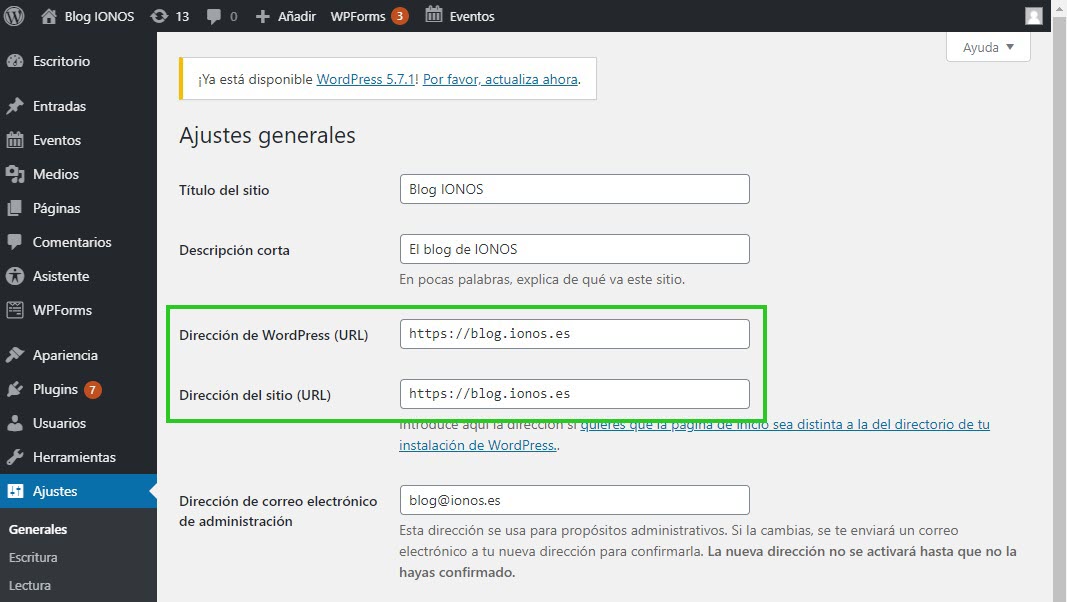
Nota
A partir de la versión 5.7 de WordPress todos los enlaces internos se actualizan a HTTPS automáticamente cuando se actualiza esta URL. En el caso de otras versiones de WordPress que son más antiguas es posible que se requieran otras modificaciones. Le indicamos cómo realizar estas actualizaciones en la sección Arreglar la advertencia de contenido mixto de este artículo.
Forzar HTTPS para todos los visitantes
Ahora tienes que asegurarte de que tu sitio web es reenviado permanentemente a la dirección https utilizando el llamado "301-redirect". Puedes configurar este reenvío a través del área IONOS. Debes acceder a tu espacio web e insertar el siguiente código en el archivo .htaccess de tu directorio WordPress:
<IfModule mod_rewrite.c>
RewriteEngine On
RewriteCond %{SERVER_PORT} 80
RewriteRule ^(.*)$ https://www.tu-pagina.mx/$1 [R,L]
</IfModule>Cómo editar el archivo .htaccess en el área IONOS:
- Accede a la Gestión de Archivos, haz clic en la carpeta clickandbuilds y cambia al directorio de tu sitio web WordPress.
- Junto al archivo .htaccess, haz clic en Acciones > Editar archivo.
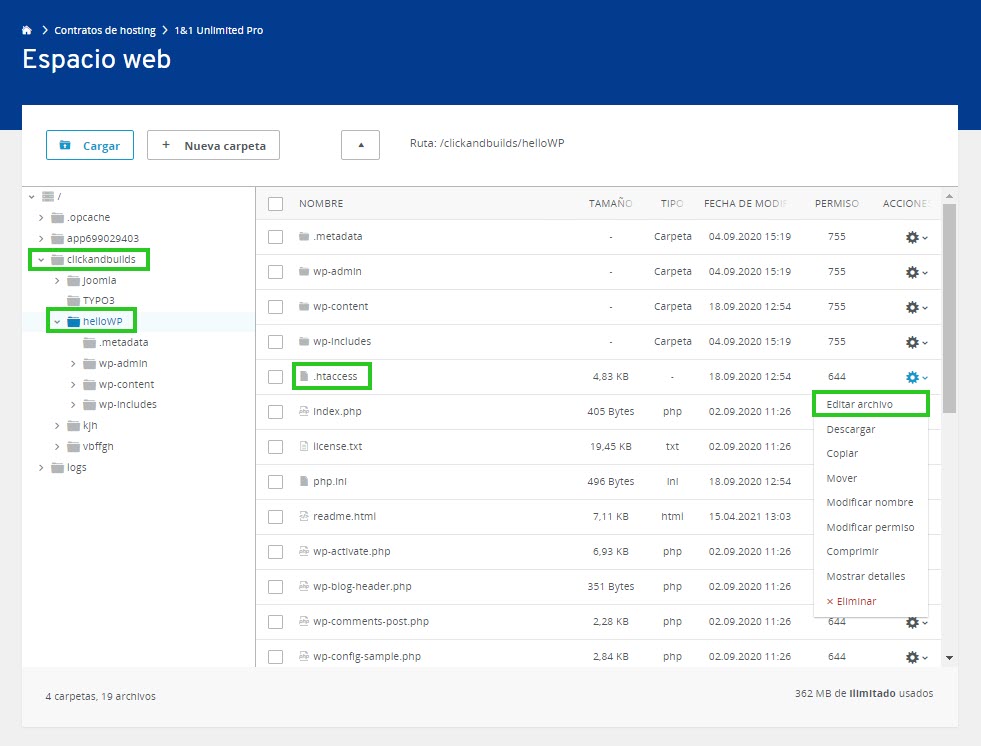
- Inserta las líneas de código anteriores (ver recuadro negro) al final del archivo .htaccess. Importante: debes reemplazar www.tu-pagina.mx por el nombre de tu dominio
- Haz clic en Guardar. La redirección está ahora configurada y se activa inmediatamente.
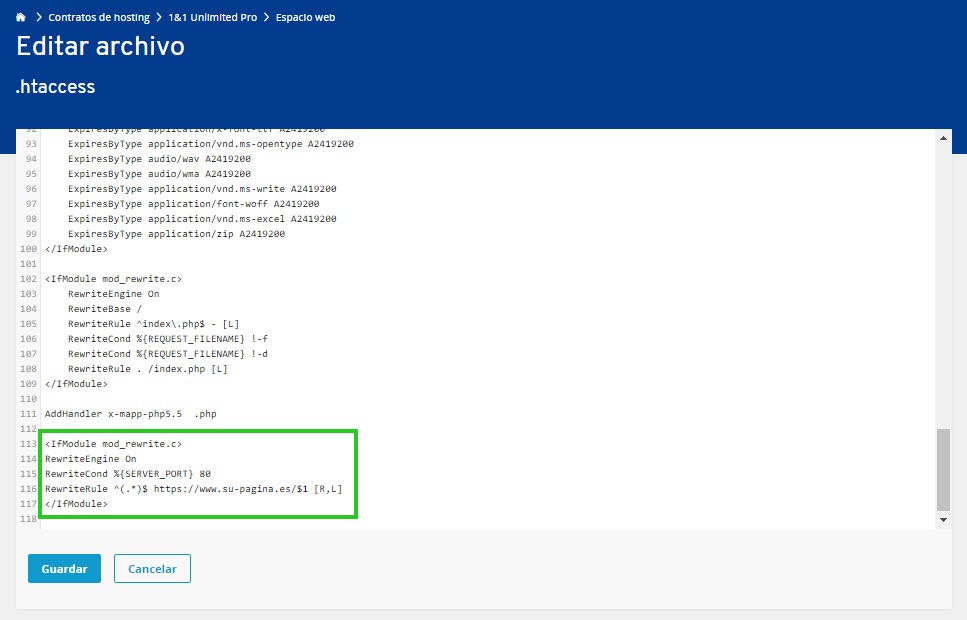
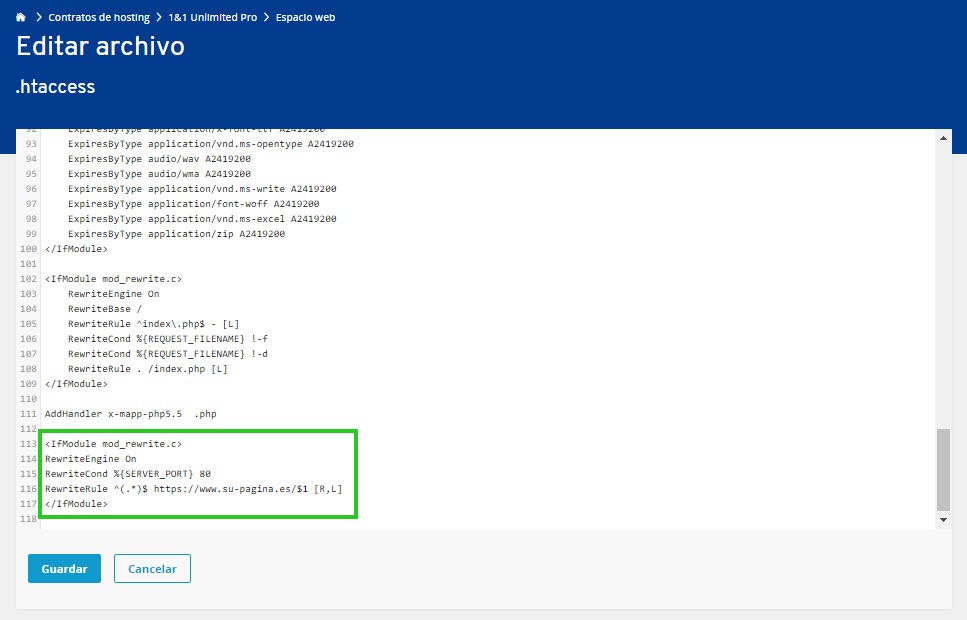
Arreglar la advertencia de contenido mixto
Si los navegadores siguen clasificando tu sitio web como inseguro después de la conversión y muestran una advertencia de contenido mixto, es necesario tomar medidas adicionales.
El denominado contenido mixto se produce cuando un sitio web al que se accede de forma encriptada a través de HTTPS carga parcialmente contenido no encriptado a través de HTTP. Este puede ser el caso, por ejemplo, con imágenes, archivos de audio o video cargados desde un espacio web o proveedor externo.
Para identificar y corregir contenido mixto, consulta nuestro artículo Qué es el contenido mixto y cómo activar el cifrado SSL en todo el sitio web.